ポート開放
Perfect Darkは、基本的にポート開放(データを送受信するためのルート確保)を行わなければなりません。
ポート開放に関しては、各自のPCの設定によって方法が異なりますので代表的な方法について説明致します。
(ポート開放のチェックをしたい方は一気にページ最下部へどうぞ。)
セキュリティソフトを使われている場合、ルーターを利用されている場合、WindowsXPをデフォルトのまま使われている場合は、ポート開放が必要となります。
ポート開放は、
セキュリティソフト(パーソナルファイアーウォール)のポート開放 と、
ルーターによるポート開放
の片方、もしくは両方が必要になります。
【回線速度&ポート設定】で設定したポート番号に対して開放設定を行ってください。
セキュリティソフト(パーソナルファイアーウォール)のポート開放
WindowsXPをデフォルトのまま使われている場合、インターネットとの接続に以下のようなセキュリティーソフトを利用されている場合は、セキュリティソフト(パーソナルファイアーウォール)のポート開放を行う必要があります。
ポート開放についてはこちらのサイトに詳しく掲載されているので以下にリンクを張っておきます。
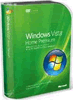 |
【WindowsXP/Vista インターネット接続ファイアウォール】 WindowsXP(SP2以降)/Vistaに標準搭載されているパーソナルファイアウォール機能です。 初期設定ではインターネット接続ファイアウォールは有効になっています。 |
| >> ポート開放の仕方 |
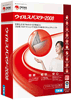 |
【ウィルスバスター】 トレンドマイクロ社から発売されている、プライバシー保護・ウィルス対策・パーソナルファイアウォールの大きく3つの機能が1本になったソフトです。 初期設定ではパーソナルファイアウォールは有効になっています。 |
| >> ポート開放の仕方 |
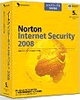 |
【Norton Internet Security】 Norton社から発売されている、プライバシー保護・ウィルス対策・パーソナルファイアウォールの大きく3つの機能が1本になったソフトです。 初期設定ではパーソナルファイアウォールは有効になっています。 |
| >> ポート開放の仕方 |
ルーターのポート開放
インターネットと接続するためにルーターを利用されている場合は、ルーターのポート開放設定を行う必要があります。
まず、Perfect Darkを利用するPCに対して決められているプライベートIPアドレス(ルーターにつながれているPC同士での識別番号と認識すると分かりやすいかもしれません)を調べてください。
ポート開放についてはこちらのサイトに詳しく掲載されているので以下にリンクを張っておきます。
Windows2000、XP、VISTAでのプライベートIPアドレス確認方法
Step1:プライベートIPアドレスの固定
ルーターに接続されたPCを利用する場合は、Perfect Darkを利用するPCに対してプライベートIPアドレスの固定をする必要があります。
(プライベートIPアドレスとは、ルーターにつながれたPCを識別するために割り振られるIPアドレスと捕らえてください。)
(1台しか接続していない場合は必要のない場合もありますが、念のため設定しておきましょう)
通常、ルーターのDHCP機能というものが働いていて、接続毎にプライベートIPアドレスが変化してしまいますので、プライベートIPアドレスを固定する設定を行います。
WindowsXP/VISTAでのプライベートIPアドレス固定方法
Step2:ルーターのポート開放設定
お使いのルーターにより、詳細な設定は変化してしまいますので、一例になりますが記載いたします。
調べてみて分からない場合は、購入店やメーカーのサポート電話して聞いてみると良いでしょう。
開放するポートはTCPで、【回線速度&ポート設定】で設定したポート番号を開放してください。
| メーカー | 機種名 | 方法 |
|---|---|---|
| BUFFALO | BBR-4HG | ポート開放の設定方法 |
| IODATA | NP-BBRP | ポート開放の設定方法 |
| COREGA | corega BAR Pro3 | ポート開放の設定方法 |
その他下記の機種をご利用になっている場合は、こちらのサイトを参照すると解決するかもしれません。
| メーカー | 方法 |
|---|---|
| COREGA | ポート開放の設定方法 |
| BUFFALO | ポート開放の設定方法 |
| I・O DATA | ポート開放の設定方法 |
| NEC(Aterm) | ポート開放の設定方法 |
| NTT東日本・西日本 | ポート開放の設定方法 |
| NTT-ME | ポート開放の設定方法 |
| planex | ポート開放の設定方法 |
| Yahoo! BB | ポート開放の設定方法 |
| Advent NETWORKS | ポート開放の設定方法 |
| LINKSYS | ポート開放の設定方法 |
| OKI | ポート開放の設定方法 |
| persol | ポート開放の設定方法 |
| 住友電工ネットワークス | ポート開放の設定方法 |
| 富士通 | ポート開放の設定方法 |
| 富士通アクセス | ポート開放の設定方法 |
| planex | ポート開放の設定方法 |
| フレッツ光プレミアム CTU (加入者網終端装置) |
ポート開放の設定方法 |
ここまでの設定が終わったら、Perfect Darkが通信できるかどうかのチェックをしましょう。
まず、Perfect Darkを起動してから、下の入力欄に設定したポート番号を入力して
「ポート開放をチェックする」ボタンを押してください。
開放されている旨のメッセージが出ればPerfect Darkでの通信設定は完了です^^